四年级《认识word》
- 格式:ppt
- 大小:4.57 MB
- 文档页数:21
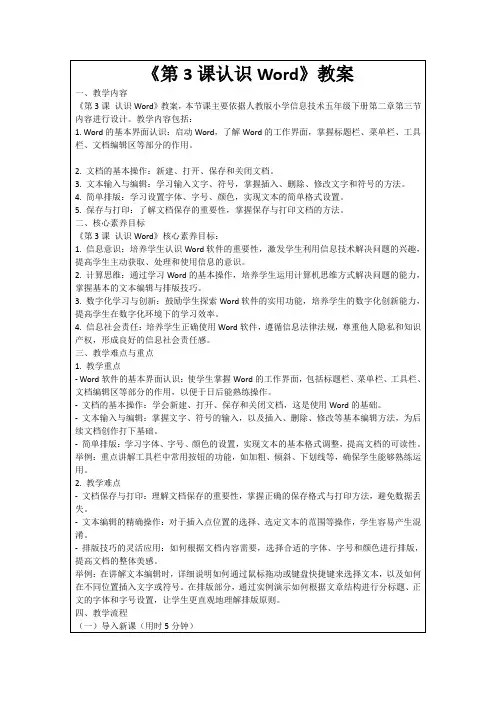
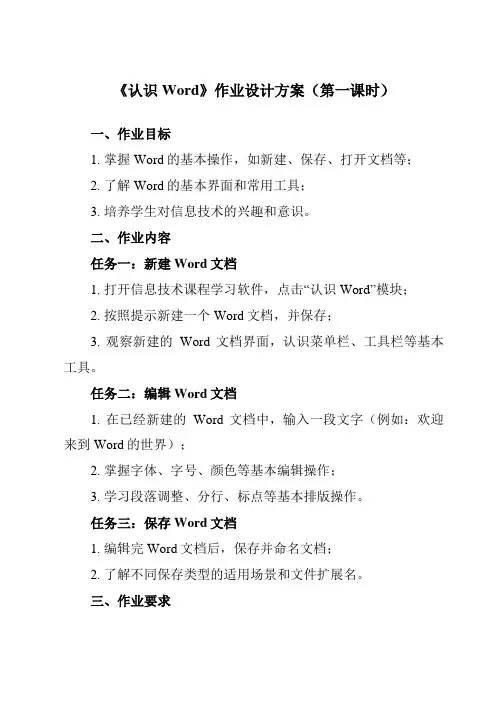
《认识Word》作业设计方案(第一课时)一、作业目标1. 掌握Word的基本操作,如新建、保存、打开文档等;2. 了解Word的基本界面和常用工具;3. 培养学生对信息技术的兴趣和意识。
二、作业内容任务一:新建Word文档1. 打开信息技术课程学习软件,点击“认识Word”模块;2. 按照提示新建一个Word文档,并保存;3. 观察新建的Word文档界面,认识菜单栏、工具栏等基本工具。
任务二:编辑Word文档1. 在已经新建的Word文档中,输入一段文字(例如:欢迎来到Word的世界);2. 掌握字体、字号、颜色等基本编辑操作;3. 学习段落调整、分行、标点等基本排版操作。
任务三:保存Word文档1. 编辑完Word文档后,保存并命名文档;2. 了解不同保存类型的适用场景和文件扩展名。
三、作业要求1. 独立完成三个任务,遇到问题可参考信息技术课程学习软件中的提示和说明;2. 每个任务完成后,务必进行保存和关闭,确保数据安全;3. 提交作业时,请将三个任务的完成截图或视频一起提交。
四、作业评价1. 评价标准:作业完成情况(30%)、操作规范性(20%)、创新性(20%)、参与度(10%);2. 评价方式:教师评价与学生互评相结合,根据评价标准对每位同学的作业进行评分;3. 优秀作业展示:选出3-5份优秀作业,在班级内或学校内进行展示,以激励同学们的学习热情。
五、作业反馈1. 同学们在完成作业过程中,如遇到任何问题,请及时向信息技术老师或同学请教,确保问题得到解决;2. 同学们应积极分享自己的作业成果,展示自己的学习成果,增强自信心和学习动力;3. 信息技术老师会定期收集并整理同学们的作业反馈,以便更好地调整和优化信息技术课程的教学内容和方法。
通过本次《认识Word》的作业设计,同学们可以更好地掌握Word的基本操作,提升信息技术应用能力,同时也能培养同学们对信息技术的兴趣和意识。
作业设计方案(第二课时)一、作业目标1. 掌握Word的基本操作,如新建、保存、打开文档等;2. 学习文本的输入和编辑,包括复制、粘贴、删除等操作;3. 培养学生对Word的正确使用习惯,为后续学习打下基础。
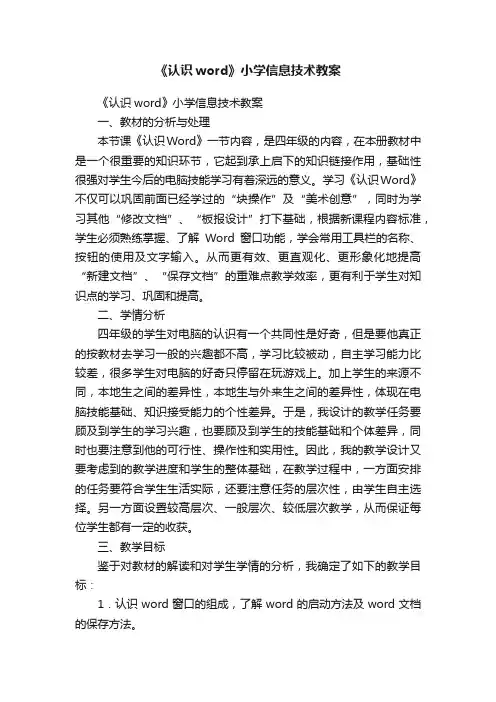
《认识word》小学信息技术教案《认识word》小学信息技术教案一、教材的分析与处理本节课《认识Word》一节内容,是四年级的内容,在本册教材中是一个很重要的知识环节,它起到承上启下的知识链接作用,基础性很强对学生今后的电脑技能学习有着深远的意义。
学习《认识Word》不仅可以巩固前面已经学过的“块操作”及“美术创意”,同时为学习其他“修改文档”、“板报设计”打下基础,根据新课程内容标准,学生必须熟练掌握、了解Word窗口功能,学会常用工具栏的名称、按钮的使用及文字输入。
从而更有效、更直观化、更形象化地提高“新建文档”、“保存文档”的重难点教学效率,更有利于学生对知识点的学习、巩固和提高。
二、学情分析四年级的学生对电脑的认识有一个共同性是好奇,但是要他真正的按教材去学习一般的兴趣都不高,学习比较被动,自主学习能力比较差,很多学生对电脑的好奇只停留在玩游戏上。
加上学生的来源不同,本地生之间的差异性,本地生与外来生之间的差异性,体现在电脑技能基础、知识接受能力的个性差异。
于是,我设计的教学任务要顾及到学生的学习兴趣,也要顾及到学生的技能基础和个体差异,同时也要注意到他的可行性、操作性和实用性。
因此,我的教学设计又要考虑到的教学进度和学生的整体基础,在教学过程中,一方面安排的任务要符合学生生活实际,还要注意任务的层次性,由学生自主选择。
另一方面设置较高层次、一般层次、较低层次教学,从而保证每位学生都有一定的收获。
三、教学目标鉴于对教材的解读和对学生学情的分析,我确定了如下的教学目标:1.认识word窗口的组成,了解word的启动方法及word文档的保存方法。
2.掌握word中菜单栏、工具栏的使用方法。
3.形成利用计算机进行文字处理的意识并提高相应的能力。
4.让学生积极尝试用计算机来表达思想。
5.培养学生自主学习和知识迁移的能力,培养学生解决问题能力。
四.教学重难点1.重点:掌握启动和退出word的方法。
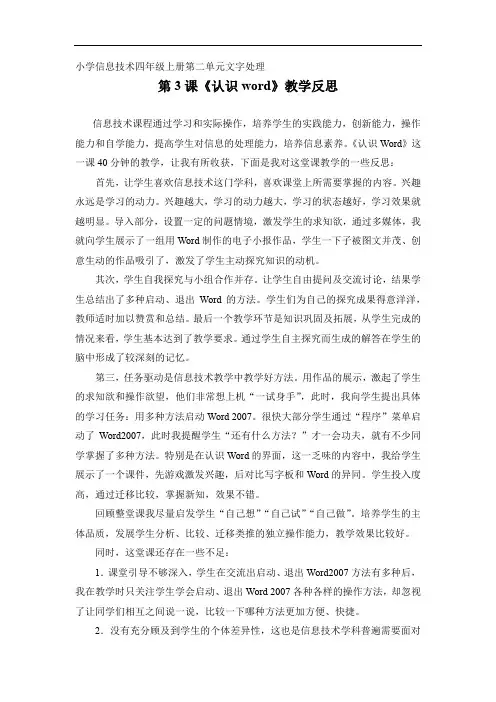
小学信息技术四年级上册第二单元文字处理第3课《认识word》教学反思信息技术课程通过学习和实际操作,培养学生的实践能力,创新能力,操作能力和自学能力,提高学生对信息的处理能力,培养信息素养。
《认识Word》这一课40分钟的教学,让我有所收获,下面是我对这堂课教学的一些反思:首先,让学生喜欢信息技术这门学科,喜欢课堂上所需要掌握的内容。
兴趣永远是学习的动力。
兴趣越大,学习的动力越大,学习的状态越好,学习效果就越明显。
导入部分,设置一定的问题情境,激发学生的求知欲,通过多媒体,我就向学生展示了一组用Word制作的电子小报作品,学生一下子被图文并茂、创意生动的作品吸引了,激发了学生主动探究知识的动机。
其次,学生自我探究与小组合作并存。
让学生自由提问及交流讨论,结果学生总结出了多种启动、退出Word的方法。
学生们为自己的探究成果得意洋洋,教师适时加以赞赏和总结。
最后一个教学环节是知识巩固及拓展,从学生完成的情况来看,学生基本达到了教学要求。
通过学生自主探究而生成的解答在学生的脑中形成了较深刻的记忆。
第三,任务驱动是信息技术教学中教学好方法。
用作品的展示,激起了学生的求知欲和操作欲望,他们非常想上机“一试身手”,此时,我向学生提出具体的学习任务:用多种方法启动Word 2007。
很快大部分学生通过“程序”菜单启动了Word2007,此时我提醒学生“还有什么方法?”才一会功夫,就有不少同学掌握了多种方法。
特别是在认识Word的界面,这一乏味的内容中,我给学生展示了一个课件,先游戏激发兴趣,后对比写字板和Word的异同。
学生投入度高,通过迁移比较,掌握新知,效果不错。
回顾整堂课我尽量启发学生“自己想”“自己试”“自己做”。
培养学生的主体品质,发展学生分析、比较、迁移类推的独立操作能力,教学效果比较好。
同时,这堂课还存在一些不足:1.课堂引导不够深入,学生在交流出启动、退出Word2007方法有多种后,我在教学时只关注学生学会启动、退出Word 2007各种各样的操作方法,却忽视了让同学们相互之间说一说,比较一下哪种方法更加方便、快捷。
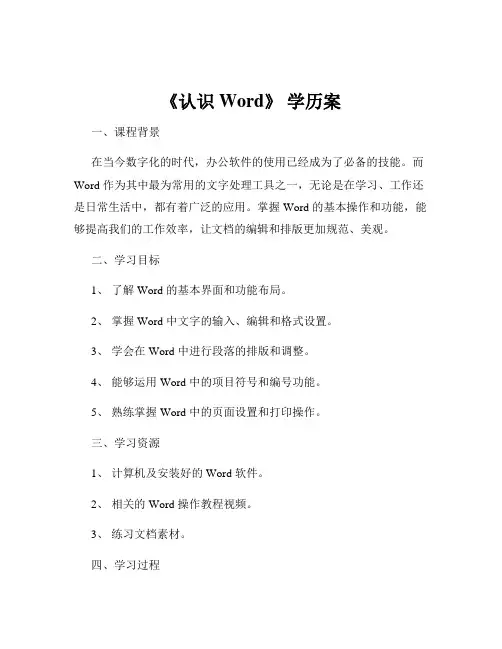
《认识 Word》学历案一、课程背景在当今数字化的时代,办公软件的使用已经成为了必备的技能。
而Word 作为其中最为常用的文字处理工具之一,无论是在学习、工作还是日常生活中,都有着广泛的应用。
掌握 Word 的基本操作和功能,能够提高我们的工作效率,让文档的编辑和排版更加规范、美观。
二、学习目标1、了解 Word 的基本界面和功能布局。
2、掌握 Word 中文字的输入、编辑和格式设置。
3、学会在 Word 中进行段落的排版和调整。
4、能够运用 Word 中的项目符号和编号功能。
5、熟练掌握 Word 中的页面设置和打印操作。
三、学习资源1、计算机及安装好的 Word 软件。
2、相关的 Word 操作教程视频。
3、练习文档素材。
四、学习过程(一)认识 Word 界面1、打开 Word 软件,观察其界面组成,包括标题栏、菜单栏、工具栏、编辑区、状态栏等。
2、了解各部分的功能,例如标题栏显示文档的名称,菜单栏包含各种操作命令,工具栏提供了常用功能的快捷按钮等。
(二)文字输入与编辑1、在编辑区中输入文字,练习切换输入法,注意输入法状态的显示。
2、学习文字的选中、删除、复制、粘贴、移动等操作。
3、掌握查找和替换功能,快速修改文档中的特定内容。
(三)文字格式设置1、选择需要设置格式的文字,通过“字体”对话框或工具栏,设置字体、字号、颜色、加粗、倾斜、下划线等效果。
2、调整字符间距和文字效果,让文字更具表现力。
(四)段落排版1、认识段落标记,了解段落的概念。
2、设置段落的对齐方式,如左对齐、居中对齐、右对齐、两端对齐等。
3、调整段落的缩进,包括首行缩进、悬挂缩进、左缩进、右缩进。
4、设置行间距和段间距,使段落布局更加合理。
(五)项目符号和编号1、为文档中的段落添加项目符号,如圆形、方形、箭头等,使文档条理更清晰。
2、运用编号功能,为有序列表进行编号,如 1、2、3 或 A、B、C 等。
(六)页面设置1、进入“页面布局”选项卡,设置页面大小、方向(纵向或横向)。
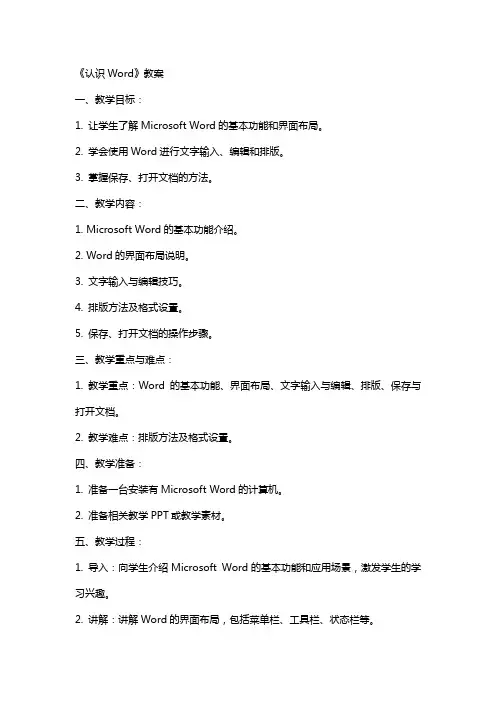
《认识Word》教案一、教学目标:1. 让学生了解Microsoft Word的基本功能和界面布局。
2. 学会使用Word进行文字输入、编辑和排版。
3. 掌握保存、打开文档的方法。
二、教学内容:1. Microsoft Word的基本功能介绍。
2. Word的界面布局说明。
3. 文字输入与编辑技巧。
4. 排版方法及格式设置。
5. 保存、打开文档的操作步骤。
三、教学重点与难点:1. 教学重点:Word的基本功能、界面布局、文字输入与编辑、排版、保存与打开文档。
2. 教学难点:排版方法及格式设置。
四、教学准备:1. 准备一台安装有Microsoft Word的计算机。
2. 准备相关教学PPT或教学素材。
五、教学过程:1. 导入:向学生介绍Microsoft Word的基本功能和应用场景,激发学生的学习兴趣。
2. 讲解:讲解Word的界面布局,包括菜单栏、工具栏、状态栏等。
3. 操作演示:演示文字输入、编辑、排版的过程,并解释相关操作。
4. 学生练习:让学生跟随教师操作,进行文字输入、编辑、排版练习。
5. 总结与拓展:总结本节课所学内容,布置课后练习,鼓励学生探索Word的更多功能。
教学评价:通过学生在课堂上的参与程度、练习成果和课后作业的表现,评价学生对Word的基本操作和功能的掌握情况。
六、教学延伸:1. 介绍Word的高级功能,如表格制作、插入图片、插入公式等。
2. 讲解如何使用Word进行Collaboration 和共享文档。
3. 引导学生探索Word的其它功能,如模板、宏等。
七、教学案例分析:1. 分析一个实际案例,让学生了解Word在实际工作中的应用。
2. 引导学生思考如何利用Word提高工作效率。
3. 讨论Word与其他办公软件(如Excel、PowerPoint)的协同工作。
八、课堂练习:1. 设计一个简单的练习,让学生独立完成文档的输入、编辑和排版。
2. 要求学生在练习中使用至少一种高级功能(如表格、图片等)。
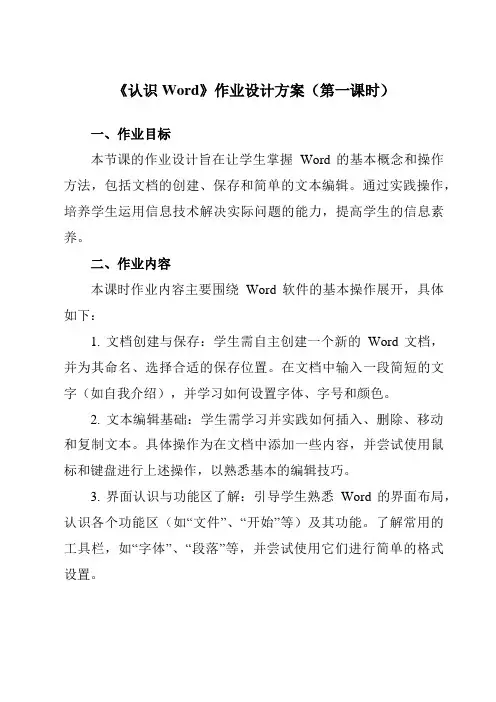
《认识Word》作业设计方案(第一课时)一、作业目标本节课的作业设计旨在让学生掌握Word的基本概念和操作方法,包括文档的创建、保存和简单的文本编辑。
通过实践操作,培养学生运用信息技术解决实际问题的能力,提高学生的信息素养。
二、作业内容本课时作业内容主要围绕Word软件的基本操作展开,具体如下:1. 文档创建与保存:学生需自主创建一个新的Word文档,并为其命名、选择合适的保存位置。
在文档中输入一段简短的文字(如自我介绍),并学习如何设置字体、字号和颜色。
2. 文本编辑基础:学生需学习并实践如何插入、删除、移动和复制文本。
具体操作为在文档中添加一些内容,并尝试使用鼠标和键盘进行上述操作,以熟悉基本的编辑技巧。
3. 界面认识与功能区了解:引导学生熟悉Word的界面布局,认识各个功能区(如“文件”、“开始”等)及其功能。
了解常用的工具栏,如“字体”、“段落”等,并尝试使用它们进行简单的格式设置。
4. 辅助功能初探:简单介绍并尝试使用Word中的一些辅助功能,如标尺、网格线等,以帮助学生更好地掌握文档的排版和布局。
三、作业要求1. 学生需独立完成作业,不得抄袭他人作品。
2. 操作过程中应保持细心,避免因粗心导致的错误。
3. 文档格式要规范,文字排版要合理,字体、字号和颜色应统一。
4. 提交作业时需附带作业说明,包括创建的文档名称、所做编辑的内容概述以及使用到的Word功能点的简要说明。
四、作业评价1. 评价标准:根据学生完成作业的准确性、操作规范性和创新性进行评价。
2. 评价方式:教师批阅与同学互评相结合,既要关注学生的操作结果,也要重视其操作过程和解决问题的能力。
3. 反馈方式:对每位学生的作业给予评价和反馈,指出其优点和不足,鼓励学生在下一次作业中改进。
五、作业反馈1. 教师将针对学生作业中普遍存在的问题进行集中讲解和示范。
2. 对于表现优秀的学生,教师将给予表扬和鼓励,以激励其继续努力。
3. 及时收集学生对作业的反馈意见和建议,以便于对后续的课程内容进行调整和优化。
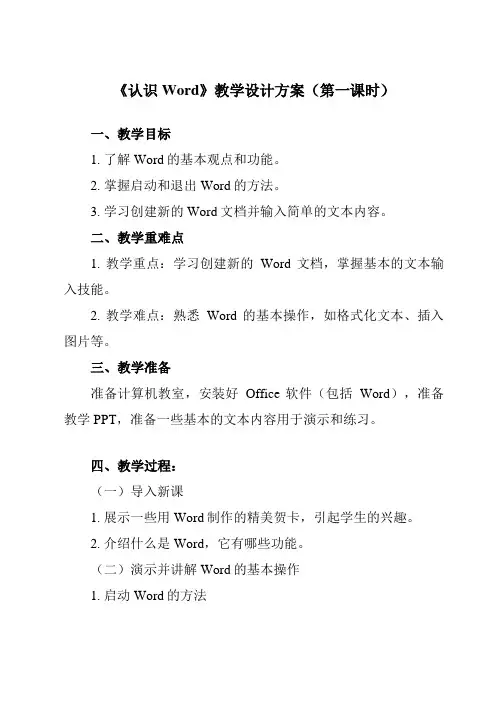
《认识Word》教学设计方案(第一课时)一、教学目标1. 了解Word的基本观点和功能。
2. 掌握启动和退出Word的方法。
3. 学习创建新的Word文档并输入简单的文本内容。
二、教学重难点1. 教学重点:学习创建新的Word文档,掌握基本的文本输入技能。
2. 教学难点:熟悉Word的基本操作,如格式化文本、插入图片等。
三、教学准备准备计算机教室,安装好Office软件(包括Word),准备教学PPT,准备一些基本的文本内容用于演示和练习。
四、教学过程:(一)导入新课1. 展示一些用Word制作的精美贺卡,引起学生的兴趣。
2. 介绍什么是Word,它有哪些功能。
(二)演示并讲解Word的基本操作1. 启动Word的方法(1)单击“开始”菜单,选择“程序”中的“Microsoft Word”按钮。
(2)在桌面双击“Microsoft Word”快捷方式。
2. 新建Word文档(1)选择“文件”菜单中的“新建”。
(2)在空白文档中输入文字。
3. 保存Word文档(1)文件菜单中的“保存”或应用快捷键“Ctrl+S”。
(2)指定保存路径和文件名。
4. 打开已存在的Word文档(1)选择“文件”菜单中的“打开”。
(2)在弹出的对话框中选择已存在的文件。
5. 教室练习:制作简单的文字排版,并进行保存。
(三)实践操作:制作课程表,完成表格的制作、文字的输入及修饰,表头的设置等操作。
要求学生一边操作一边进行记录,有困难的及时与老师或同砚交流。
6. 课后作业:保存一份名为“我的作品”的Word文档,里面包含学生的姓名和一段文字。
(四)教室小结:教师总结本节课的内容,并强调学生操作中存在的问题。
(五)安置课外任务:请学生通过互联网浏览学校网站的信息,了解学校的基本情况,并对感兴趣的主题进行搜索和记录。
这个过程有助于学生稳固本节课的知识点,并提高他们的信息素养和网络素养。
五、教学反思:教师在课后对本次课程的教学效果进行反思和总结,分析存在的问题和改进的方向,不息提高教学质量。
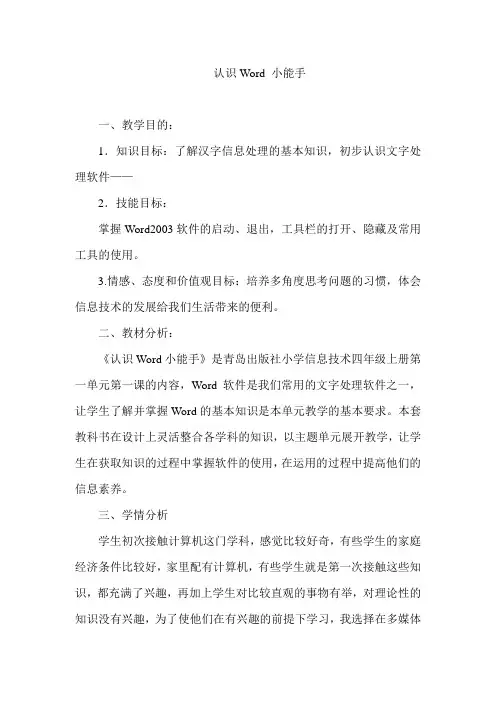
认识Word 小能手一、教学目的:1.知识目标:了解汉字信息处理的基本知识,初步认识文字处理软件——2.技能目标:掌握Word2003软件的启动、退出,工具栏的打开、隐藏及常用工具的使用。
3.情感、态度和价值观目标:培养多角度思考问题的习惯,体会信息技术的发展给我们生活带来的便利。
二、教材分析:《认识Word小能手》是青岛出版社小学信息技术四年级上册第一单元第一课的内容,Word软件是我们常用的文字处理软件之一,让学生了解并掌握Word的基本知识是本单元教学的基本要求。
本套教科书在设计上灵活整合各学科的知识,以主题单元展开教学,让学生在获取知识的过程中掌握软件的使用,在运用的过程中提高他们的信息素养。
三、学情分析学生初次接触计算机这门学科,感觉比较好奇,有些学生的家庭经济条件比较好,家里配有计算机,有些学生就是第一次接触这些知识,都充满了兴趣,再加上学生对比较直观的事物有举,对理论性的知识没有兴趣,为了使他们在有兴趣的前提下学习,我选择在多媒体教室进行授。
四、教学重点、难点1、重点:Word2003窗口中各部分的名称及工具栏的使用。
2、难点:打开、隐藏工具栏的方法。
五、教学环境计算机教室、Word2000软件。
六、教学过程:(一)兴趣导入师出示几幅用Word 2003制作的电子板报和电子贺卡,让学生观看。
学生看到在大屏幕中展示的作品,个个都觉得做的很好,有的同学干脆就好奇的问老师是怎么做的。
我借机导出这一单元要学习的内容和本节课的课题——认识Word小能手(二)讲授新课1、小组合作,探究新知(1)学生自学课本P3—4完成下列问题。
①启动Word 2003的方法是什么?②Word 2003的图标是什么?③Word 2003的窗口由哪几部分组成的?各部分的名称是什么?④仔细观察word2003窗口和“写字板”窗口,它们有哪些相同点和不同点?⑤你能有几种方法退出Word 2003。
⑥怎样打开、隐藏工具栏?改变工具栏的位置的方法是什么?2、展示成果,交流分享(1)启动与退出①启动Word 2003 (学生操作演示)方法一:单击任务栏上"开始"按钮,指向程序,单击"Microsoft Word",即能进入Word 2003窗口。

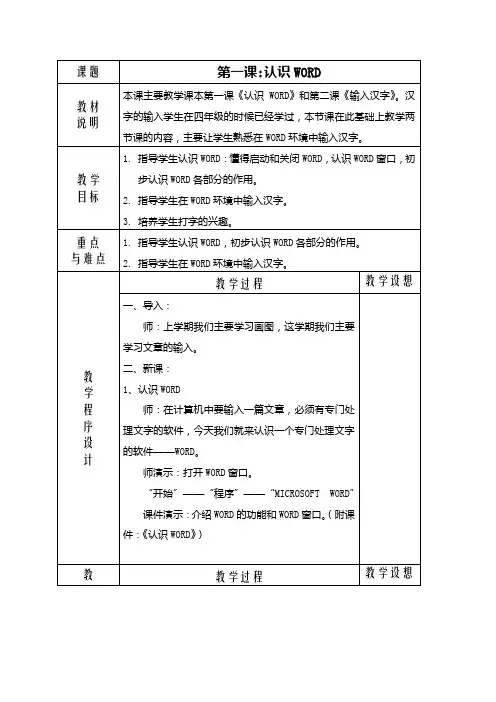
信息技术教学课件《认识Word》信息技术教学课件《认识Word》认识Word窗口的组成,掌握Word的启动、退出方法和Word 文档的保存方法。
以下是小编为您搜集整理提供到的信息技术教学课件《认识Word》内容,希望对您有所帮助!欢迎阅读参考学习!信息技术教学课件《认识Word》一、教学目标1.知识与技能:认识Word窗口的组成,掌握Word的启动、退出方法和Word文档的保存方法。
2.过程与方法:通过探究,扩展思维,培养用不同方法解决同一问题的能力和借鉴以往经验的知识迁移能力。
3.情感态度与价值观:感受Word软件的强大功能,培养用Word软件进行文字处理的兴趣。
4.创新与行为:积极尝试用计算机来表达思想。
二、教具准备1.多媒体机房。
2.电脑教室教学系统。
3.课件、找茬游戏。
三、教学重点与难点1.重点:掌握启动和退出Word的方法2.难点:认识Word窗口的组成及其主要功能。
四、教学设计说明本节是让学生在会用记事本、写字板进行简单的文字输入的基础上,进行Word 2003的教学,学生根据以往经验学习新知,掌握启动和退出Word的方法,自主探究Word 2003窗口各个组成部分和作用,感知到Word 2003是一种功能强大,更适合我们日常工作需要的文字处理软件。
根据教材的特点与小学生的认识规律,本课采用“设疑—尝试—探索—讲解—归纳—建构”的教学方法,最大限度地让每位学生参与学习的全过程,充分体现学生的主观能动性,尽量启发学生“自己想”“自己试”“自己做”“自己说”。
培养学生的主体学习习惯,发展学生分析、比较、迁移类推的独立操作能力。
五、教学课时1课时。
六、教学过程(一) 情景导入,初识Word1.同学们,一上课呢,老师先邀请大家一起来欣赏一些电脑作品。
想不想看,好,注意这些作品都有哪些特色。
2.展示用Word制作的各种优秀的小报素材。
(图例如下)3.学生观看课件后,回答问题。
(作品中有图片、文字,有丰富的颜色等。
四年级上信息技术教案-认识Word_人教新课标教学目的:知识和能力目标:1、学会启动Word和用不同方法关闭Word,认识Word的窗口界面。
2、了解文字处理软件的概念、Office2021-2021组件的简单内容,打开和关闭工具栏的方法。
3、把握修改文档和储存文档的方法。
情感态度价值目标:1、通过初步使用Word,锤炼学生动手操作运算机的能力,培养学生学习和使用运算机的爱好和意识。
2、鼓舞同桌共同钻研探究,培养学生良好的学习态度、运算机使用道德和与人共事的协作精神。
教学重点:启动和退出Word。
教学难点:Word的窗口组成。
教学预备:用Word2021制作的贺卡和小报,建立一个共享学习文件夹;调整好电脑室运算机。
教学过程:一、导入新课说明:学生在上节课差不多初步学习了使用“写字板”的操作方法,对运算机的字处理已有了初步的概念。
本节是学生深入学习字处理软件Wo rd的第一节,是对Word的初步认识,是扎实把握该软件的基础。
因此,这一节课的学习对后续学习将产生重要阻碍。
另外,Word、Excel、Power po int差不多上微软公司的产品,窗口界面大部分菜单按钮相同,学会Word将给其他两个软件的学习奠定良好的基础。
因此,第一节课的学习至关重要。
为了不使学生产生畏难情绪,我采纳写字板与word进行对比教学,通过自学、讨论、尝试等方法,实现知识迁移,充分调动学生的主动性、积极性,既达到了巩固旧知的目的,也完成了教学目标。
(出示课件——精美的彩色贺卡和小报,请学生观赏)问:同学们,你们明白这些贺卡和小报是如何样产生的吗?是由我们四年级电脑特长班的同学们撰写、录入、编辑、排版、设计制作出来的。
这些同学是不是专门了不得?同学们想不想学会这项本领呢?(想!)那好,从这节课开始,我们将深入学习一种能对文字信息进行录入、编辑、排版、打印并能在文档中插入图形、图片、表格和图表的文字处理软件——Word。
你们想了解更多的有关Word的知识吗?请进入共享学习文件夹,进行自主学习。
认识word教材分析:本课是苏教版《小学信息技术》下册,第一课《认识Word》。
本课的教学内容比较多,主要是四部分内容:启动Word、窗口组成、文字录入、保存。
教学目标较多而且比较繁杂。
在实际教学中,我对教材进行了灵活处理。
首先,认识窗口的组成环节不进行一一详细介绍,而是把重点放在对标题栏的认识上,让学生获取软件的一些基本信息,掌握软件的共性特点。
其次,根据实际:之前学生已经学会用智能ABC输入法输入汉字,且学习了词组录入的技巧,所以在word中尝试输入词组,强化输入技巧。
在课堂教学中,依据教材,大胆创新,以图标为主线来贯穿学生学习,让学生掌握学习软件的共性,培养学生信息素养。
学生分析:四年级学生,学过记事本软件,且已经基本学会使用智能ABC输入法录入汉字,且已经初步学习了词组录入的技巧,但是在运用意识上比较淡薄,熟练程度欠缺。
学习探究欲望比较强烈。
设计理念:挖掘教材,以图标为学习主线,贯穿课堂,认识word软件,培养学生信息素养。
任务驱动,引领学生自主探究,借助学过的记事本软件,进行横向迁移,注重学生学习能力的培养。
在具体教学中,注意引导学生对图、文等学习素材的阅读,能抓住关键字词,获取有用的信息,通过归纳比较,掌握软件的共性。
让学生学有重点,学有方法。
教学目标:知识与技能:1、了解什么是word软件,掌握word软件的图标意义。
2、学会启动word软件3、认识窗口组成4、学会在word中输入文字,灵活运用输入技巧。
5、学会保存文件方法与过程:借助已学的记事本软件,让学生自主探究word软件的启动、标题栏的认知、文字输入、保存等知识,掌握软件之间的共性,学会知识迁移的方法。
情感态度、价值观:感受word软件强大的文字处理功能。
教学重点:了解word软件的功能及图标;启动word、文字录入、文件保存。
教学难点:对word图标的认知,保存位置。
教学媒体:PPT课件寻找图标效果说明:这是我上的一节公开课《认识word》,我一直在思考:怎样设计能帮助学生掌握学习软件的一些方法,找到软件的共性特点。
《认识Word》电⼦教案课题:《认识Word》课时:1课时教学⽬标:1、知道Word是⼀种⽂字处理软件,学会启动和退出Word。
2、知道Word窗⼝的各个组成部分的名称与作⽤。
3、会对Word窗⼝作⼀些简单的调整。
教学重点:知道Word窗⼝的各个组成部分的名称与作⽤。
教学难点:知道Word窗⼝的各个组成部分的名称与作⽤。
教学关键:学会启动和退出Word,知道Word窗⼝的各个组成部分的名称与作⽤。
教学准备:硬件:多媒体电脑室软件:Word 2000 ⼴播教学系统教学思路、教路、学路(含教学分析、教学⽅法)本节是让学⽣在会⽤记事本进⾏简单的⽂字输⼊的基础上,进⾏Word 2000的教学,着重介绍Word 2000各个组成部分和作⽤。
让学⽣知道Word 2000是⼀种功能强⼤,更适合我们⽇常⼯作需要的⽂字处理软件,根据教材的特点与⼩学⽣的认识规律,本课采⽤“设疑—尝试—探索—讲解—归纳—构建知识”的教学⽅法,限度地让每位学⽣参与学习的全过程,充分体现学⽣的主观能动性,尽量启发学⽣“⾃⼰想”、“⾃⼰试”、“⾃⼰做”、“⾃⼰说”。
培养学⽣的主体品质,发展学⽣分析、⽐较、迁移类推的独⽴操作能⼒。
教学过程:⼀、引⼊1、出⽰⽂档1(只含有⽂字的)师:“同学们,如果现在要你在电脑上输⼊这篇⽂档,你会调出什么软件进⾏输⼊呢?”学⽣:“记事本”师:“没错,这篇只有⽂字的⽂档,我们可以⽤上学期学过的⼀个⽂字处理软件来输⼊。
”2、出⽰⽂档2(含有⽂字、图⽚、艺术字、⽂本框、表格)师:“这篇⽂档,我们⼜可以⽤什么来输⼊呢?还可以⽤记事本输⼊吗?”学⽣:“不⾏” 师:“对了,对于纯⽂字的⽂档,我们可以⽤记事本输⼊,但像这样含有⽂字、图⽚、艺术字、⽂本框、表格的⽂档⽤记事本就输⼊了。
那么到底什么软件才能让我们输⼊这样的⽂档呢?这个学期我们就来学习⼀个功能更强⼤,更适合我们⽇常需要的⽂字处理软件——Word 2000”。
这节课我们就先认识⼀下Word 2000是长得怎么样的。